Elemente 3D Fenster
Im Elemente 3D Fenster wird die Bauteilkonstruktion in einer 3D Sicht gezeigt. Diese Ansicht dient primär zur kontinuierlichen Kontrolle der Eingabe und des Resultierenden Bauteilmodells.
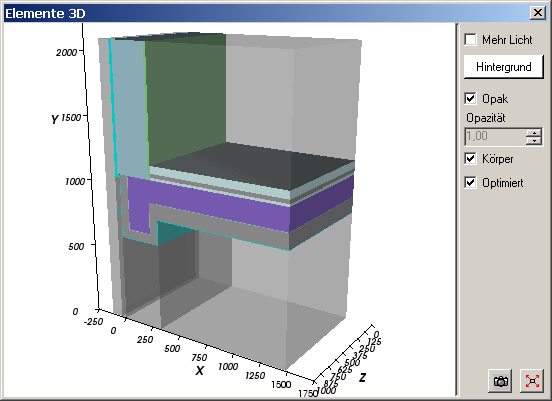
Die 3D Graphik kann beliebig mit der Maus in dem Virtuellen 3D Raum bewegt (gedreht, verschoben oder skaliert) werden. Die 3D Darstellung kann in die Zwischenablage des Betriebssystems kopiert um in eine andere Anwendung (z.B. Word) von der Zwischenablage eingefügt um z.B. in einem Bericht integriert zu werden.
| Mehr Licht | Die Mehr Licht Einstellung, falls eingeschaltet, schaltet zusätzlicher
"Lichtquellen" ein, um die graphische Darstellung kontrastreicher bzw. heller zu
gestalten. Anmerkung: Dies kann durch das Auge als eine Farbverschiebung wahrgenommen werden, was manchmal erwünschtes aber manchmal auch unerwünschtes "Überbeleuchtungseffekt" haben könnte. Siehe auch: Mehr Licht (Einstellung) |
|
Hintergrundfarbe |
Mit
der Einstellung der Hintergrundfarbe legen Sie die Farbe die als Hintergrund der
graphischen Ausgabe benutzt wird. Siehe auch: Hintergrundfarbe (Einstellung) |
|
Opak, Opazität |
Entscheidet über die
Transparenz der Modellflächen.
Ein Opakes Objekt ist undurchsichtig. Es verdeckt völlig alle hinter ihm
liegenden Objekte. Wird der Schalter Opak abgeschaltet, kann über die
Einstellung der Opazität die Durchsichtigkeit des Objektes festgelegt
werden. Siehe auch: Opak und Opazität (Einstellung) |
| Körper | Mit
der Änderung der Einstellung Körper können Sie entscheiden ob die graphischen
Darstellungen als Festkörper oder Drahtmodel (das Wireframe) dargestellt werden. Siehe auch: Körper oder Drahtmodell (Einstellung) |
| Optimiert | Die aneinander grenzenden Quader des aus der
Elementüberlagerung resultierenden Modells (Mindestrasters) werden auf die
Gleichheit deren Eigenschaft untersucht und wenn möglich zu einem Quader
zusammengefasst. Anmerkung: Diese Einstellung ist besonders für die Optimierung der Darstellung der teilstransparenten Zwischenflächen der Räume die u.U. für den Betrachter sehr störend sein könnten. |
| Räume | Das Anzeigen der Räume (Space-Boxes, werden Teiltransparent
dargestellt) kann ein- bzw. ausgeblendet werden. |
|
|
Die Lage und Skalierung der Anzeige werden so angepasst,
dass die gesamte Bauteilkonstruktion in dem Fenster angezeigt wird. |
|
|
Die 3D Darstellung wird
in die Zwischenablage
des Betriebssystems kopiert.
Das Bild kann in eine andere Anwendung (z.B. Word) von der Zwischenablage eingefügt werden um z.B. in einem Bericht integriert zu werden. |
Die Darstellung
Die Darstellung zeigt das aus der Elementüberlagerung aller Elemente der Bauteilkonstruktion resultierende Modell (Basis für das s.g. Mindestraster).
Die Art der Darstellung eines Elements ist von der Elementtype und vorgegebenen Farbe abhängig, wobei:
- Leerzelle wird bestenfalls wenn ausgewählt überhaupt ersichtlich
- Raumzelle erscheint teiltransparent (teils durchsichtig).
Das aktuell in der Elementliste ausgewählte Element wird hervorgehoben mit den Kantenlinien des Elementquaders dargestellt.
Anmerkung: Während das Fenster aktiv ist stehen in dem Hauptmenü folgende für das Fenster spezifische Funktionen zur Verfügung:
- Ansicht→3D Navigationsfunktionen (Seitensichten, Drehungen, Perspektive usw.)
- Bearbeiten→Kopieren zum ablegen des Bildes in der Zwischenablage
- Datei→Exportiren→Bild... zum Speicher des Bildes in einer Bilddatei
- Datei→Exportieren→Szene... zum Speichern der 3D Szene in einer 3D Szenendatei.
Anmerkung: Die Beschriftung der Achsentitel kann in den Programmeinstellungen angepasst werden.
Anmerkung: Die Gösse und die Proportionen des in die Zwischenablage zu kopierenden Bildes können in den Programmeinstellungen festgelegt werden.
Anmerkung: Die 3D Lage (die Isometrie durch das aktuelle Sichtvektor bestimmt) der Darstellung wird beim Schließen des Fensters und beim Beenden des Programms gespeichert und beim nochmaligen Öffnen des Fensters in Abhängigkeit von der entsprechenden Programmeinstellung wiederhergestellt.
Siehe auch: Elemente 2D Fenster, Element Editor, Elementauswahl Fenster, Sonstige Bedienelemente, 3D Navigation in den 3D Fenstern, TrackBall Rotation, Das Hauptmenü, Koordinatensystem, Programmeinstellungen